So melden Sie sich von der Store App in Windows 10 ab
Aktualisiert Marsch 2023: Erhalten Sie keine Fehlermeldungen mehr und verlangsamen Sie Ihr System mit unserem Optimierungstool. Holen Sie es sich jetzt unter - > diesem Link
- Downloaden und installieren Sie das Reparaturtool hier.
- Lassen Sie Ihren Computer scannen.
- Das Tool wird dann deinen Computer reparieren.
Es kann verschiedene Gründe geben, warum Sie sich in Windows 10 von der Windows Store-App abmelden möchten. Sie möchten wahrscheinlich eine andere Microsoft-Kontoadresse verwenden, um Apps aus dem Store herunterzuladen, oder Sie möchten sich abmelden den Store in Windows 10, bevor Sie Ihren PC an eine andere Person übergeben.
Wie jeder weiß, muss man sich mit einem Microsoft-Konto anmelden, um Apps aus dem offiziellen Store in Windows 10 herunterladen und installieren zu können. Obwohl es möglich ist, Apps aus dem Store zu installieren, ohne Ihr lokales Konto auf ein Microsoft-Konto umzustellen, müssen Sie Sie müssen sich mit einer gültigen Microsoft-E-Mail-Adresse anmelden, um Apps zu installieren.
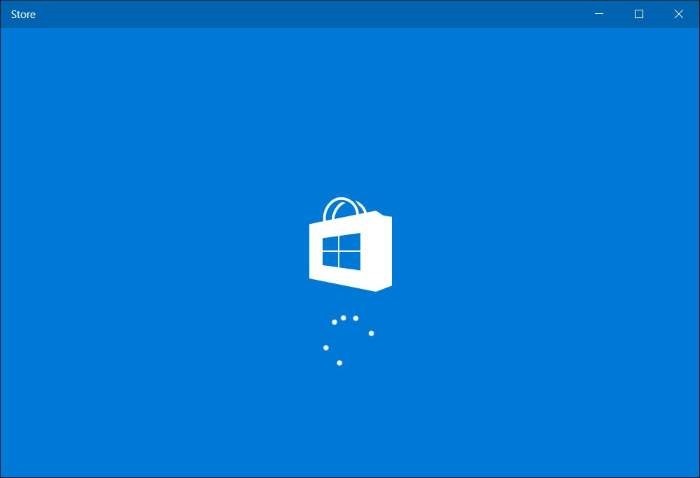
Melden Sie sich vom Windows 10 Store ab
Wenn Sie sich bei der Store-App angemeldet haben und sich jetzt aus irgendeinem Grund abmelden möchten, können Sie dies mit wenigen Schritten tun.
Wichtige Hinweise:
Mit diesem Tool können Sie PC-Problemen vorbeugen und sich beispielsweise vor Dateiverlust und Malware schützen. Außerdem ist es eine großartige Möglichkeit, Ihren Computer für maximale Leistung zu optimieren. Das Programm behebt häufige Fehler, die auf Windows-Systemen auftreten können, mit Leichtigkeit - Sie brauchen keine stundenlange Fehlersuche, wenn Sie die perfekte Lösung zur Hand haben:
- Schritt 1: Laden Sie das PC Repair & Optimizer Tool herunter (Windows 11, 10, 8, 7, XP, Vista - Microsoft Gold-zertifiziert).
- Schritt 2: Klicken Sie auf "Scan starten", um Probleme in der Windows-Registrierung zu finden, die zu PC-Problemen führen könnten.
- Schritt 3: Klicken Sie auf "Alles reparieren", um alle Probleme zu beheben.
Und das Gute ist, dass Sie sich aus dem Store abmelden können, auch wenn Sie sich mit einem Microsoft-Konto bei Windows 10 anmelden. Dies bedeutet, dass Benutzer, die sowohl ein Microsoft-Konto als auch ein lokales Benutzerkonto verwenden, um sich bei Windows 10 anzumelden, sich problemlos vom Store abmelden können. Dies bedeutet auch, dass Sie verschiedene E-Mail-Adressen verwenden können, um sich bei Windows 10 und Store anzumelden.
Wenn Sie sich unter Windows 10 von der offiziellen Store-App abmelden möchten, können Sie dies tun, indem Sie den folgenden Anweisungen folgen.
Schritt 1: Öffnen Sie die Store-App, indem Sie im Startmenü auf Store-Kachel klicken oder darauf tippen. Sie können auch die Suche im Startmenü verwenden, um die Store-App zu starten.
Schritt 2: Tippen oder klicken Sie nach dem Start der Store-App auf Ihr Microsoft-Kontobild (das direkt neben dem Suchfeld angezeigt wird) und dann auf Ihren Microsoft-Kontonamen / Ihre E-Mail-Adresse Adresse wie im Bild unten gezeigt.
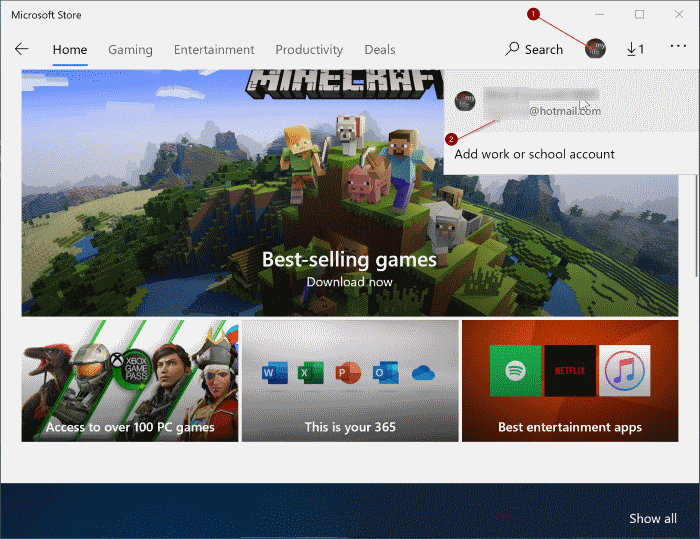
Schritt 3: Wenn das folgende Dialogfeld ‚Konto‘ angezeigt wird, klicken oder tippen Sie auf die E-Mail-Adresse Ihres Microsoft-Kontos, um die Option ‚Abmelden‘ anzuzeigen.
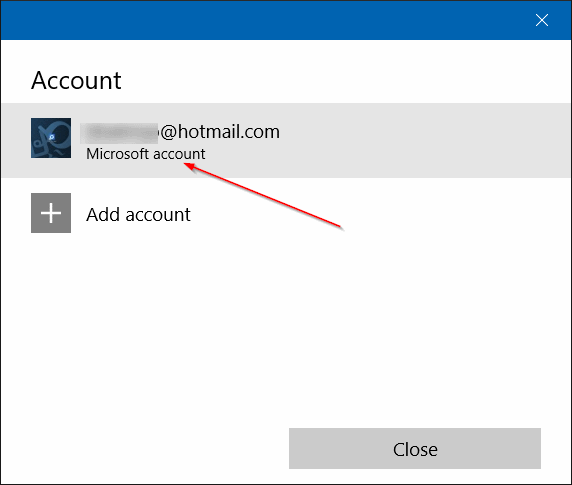
Schritt 4: Klicken oder tippen Sie auf den Link Abmelden , um sich in Windows 10 von der Store-App abzumelden. Sie können sich jetzt entweder mit demselben App bei Store anmelden E-Mail-Adresse oder eine andere.
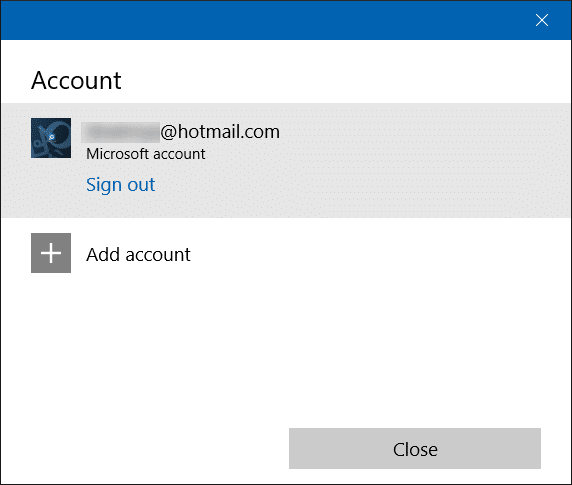
Bitte beachten Sie, dass Sie sich nicht bei der Store-App anmelden müssen, um die im Store installierten Apps zu aktualisieren. Mit den Standardeinstellungen aktualisiert Windows 10 automatisch alle mit Windows 10 gelieferten Apps sowie die im Store installierten Apps. Sie können Store-Apps auch manuell aktualisieren, ohne sich bei der Store-App anmelden zu müssen.
Warum möchten Sie sich in Windows 10 von der Store-App abmelden?

